Hvis du har brugt Windows i nogen tid, har du sandsynligvis forsøgt at åbne en fil med en ukendt udvidelse. I stedet for at få en liste over programmer til at åbne filen med, får du en irriterende dialog, der beder dig om at bruge en webservice til at finde et program. Så hvordan ændrer vi dette?
Du kan bruge et registreringsdatabasehack til at tvinge Windows til helt at springe denne dialog over og give dig en liste over applikationer, der skal bruges til at åbne filen i stedet, ligesom hvis du havde valgt den anden mulighed.
Når du dobbeltklikker på en fil med en ukendt udvidelse, præsenterer Windows dig for denne irriterende dialog:
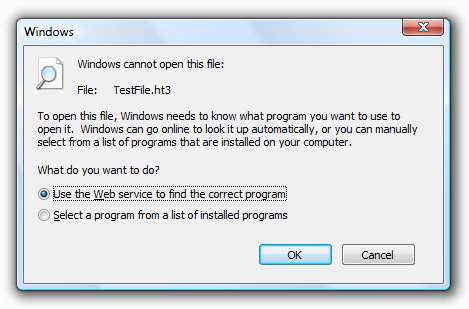
Hvis du valgte "Vælg et program fra en liste over installerede programmer", ville du få denne meget mere nyttige dialog i stedet:
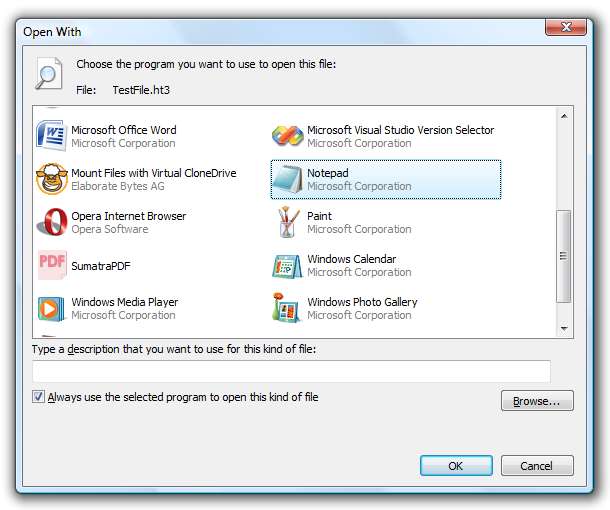
Registreringshacket viser dig den anden Åbn med-dialog i stedet for den irriterende første.
Manuel registerhack
Åbn regedit.exe gennem søgnings- eller kørselsfeltet i startmenuen, og søg derefter ned til følgende nøgle (opret nøglen, hvis den ikke findes)
HKEY_LOCAL_MACHINE \ SOFTWARE \ Microsoft \ Windows \ CurrentVersion \ Policies \ Explorer
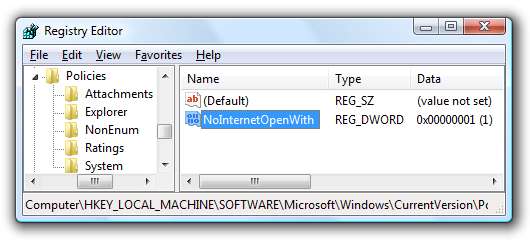
Opret en ny 32-bit DWORD-værdi på højre side med følgende værdier:
- Navn: NoInternetOpenWith
- Værdi: 1
Ændringen skal være øjeblikkelig, ikke nødvendigt at genstarte noget. For at nulstille tilbage til standardindstillingen skal du indstille værdien til 0 eller slette nøglen.
Registreringshack, der kan downloades til Vista eller XP
For at anvende registreringsdatabasehacket skal du bare dobbeltklikke på DisableInternetOpenWith.reg-filen og indtaste oplysningerne i registreringsdatabasen.
DownloadInternetOpenWith Registry hack til Windows XP / Vista






